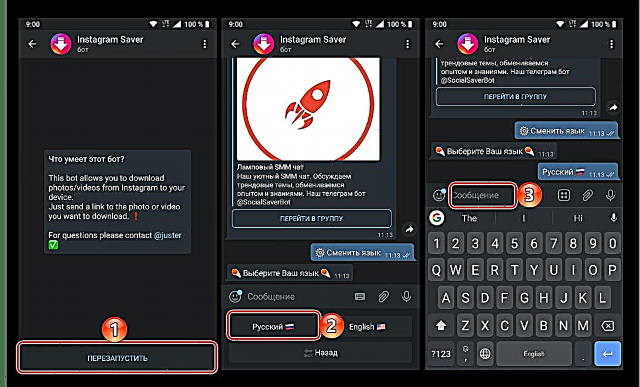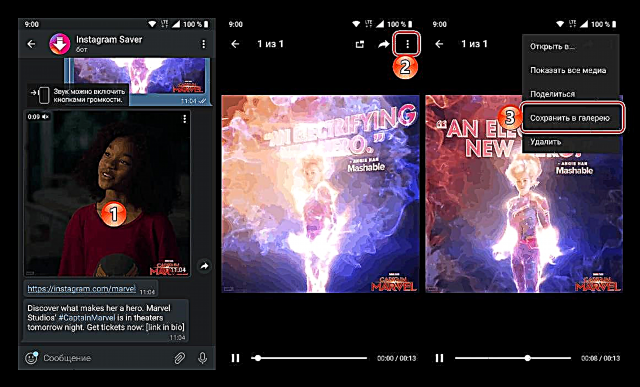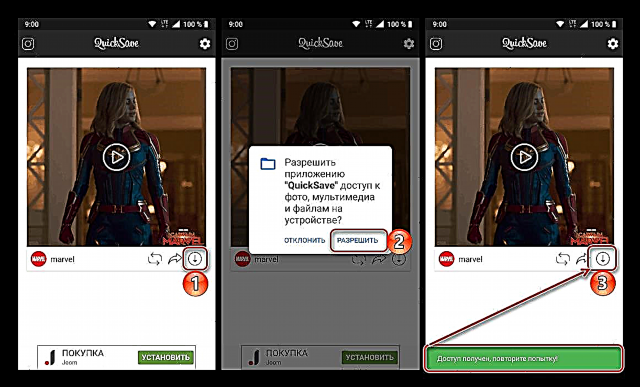Многу корисници сметаат дека главниот недостаток на Instagram е тоа што не можете да преземате фотографии и видеа во него, барем ако зборуваме за стандардните одлики на оваа социјална мрежа. Сепак, ова може да се направи со помош на специјализирани софтверски решенија создадени од трети програмери и денес ќе ви кажеме како да ги користите за да зачувате видео во меморијата на телефонот.
Преземете видео од Инстаграм
Како што знаете, повеќето корисници на Инстаграм комуницираат со оваа социјална мрежа користејќи го својот мобилен уред - паметни телефони и таблети што работат со Android и / или iOS. Опциите за преземање видео во околината на секој од овие ОС се малку различни, но постои и универзално решение. Следно, ќе ги разгледаме детално сите од достапните, но ќе започнеме со општата.
Забелешка: Ниту еден од методите дискутирани во овој напис не дозволува да преземате видеа од затворени сметки на Instagram, дури и ако сте претплатени на нив.
Универзално решение: Телеграма бот
Има само еден начин за преземање видеа од Instagram, кој работи подеднакво добро и на iPhone и на Android паметните телефони, а може да се користи и на таблети. Сè што вие и јас ќе треба да го имплементираме е достапноста на популарниот месинџер Telegram, достапен и на iOS и Android. Следно, ние само се свртуваме кон еден од многуте ботови што функционираат во рамките на оваа апликација. Алгоритмот на активности е како што следува:

Погледнете исто така: Инсталирајте Telegram на Android и iOS
- Ако Telegram сè уште не е инсталиран на вашиот паметен телефон или таблет, направете го ова со повикување на горенаведените упатства и потоа најавете се или регистрирајте се со него.
- Стартувајте Instagram и пронајдете го записот во него со видеото што сакате да го преземете на вашиот телефон. Допрете на копчето од менито во горниот десен агол, направено во форма на елипса и користете го предметот Копирај врска.
- Сега повторно вклучете го гласникот и допрете ја линијата за пребарување што се наоѓа над списокот за разговори за да го активирате. Внесете го името на ботот што е прикажано подолу и одберете го резултатот што одговара на него (Instagram Saver, прикажано на екранот подолу) во излезот за да отидете во прозорецот за разговор.
@socialsaverbot - Допрете на натписот „Почеток“ да ја активирате можноста за испраќање команди до бот (или Рестартирајте гоако претходно сте го користеле овој бот). Користете го копчето ако е потребно Рускиза промена на јазикот на интерфејсот на соодветниот.
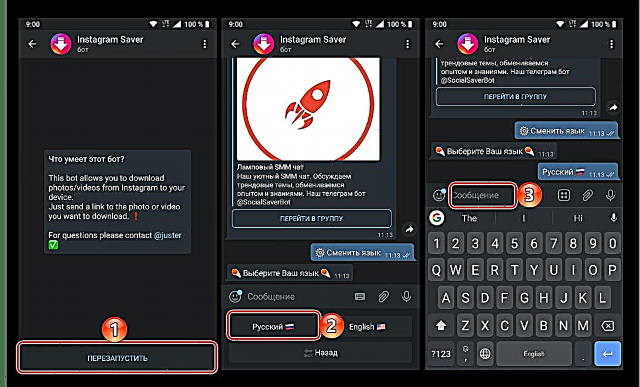
Допрете го полето „Порака“ и држете го додека не се појави скокачкото мени. Во него, изберете Залепи и потоа испратете порака со претходно копирана врска до објавата на социјалната мрежа. - Речиси веднаш, видеото од публикацијата ќе биде поставено на разговорот. Допрете на него за преземање и преглед, а потоа на елипсата лоцирана во горниот десен агол. Во менито со достапни активности, изберете "Зачувај во галерија" и, ако ова е прв пат, му дадете дозвола на гласникот за пристап до мултимедијалниот простор.
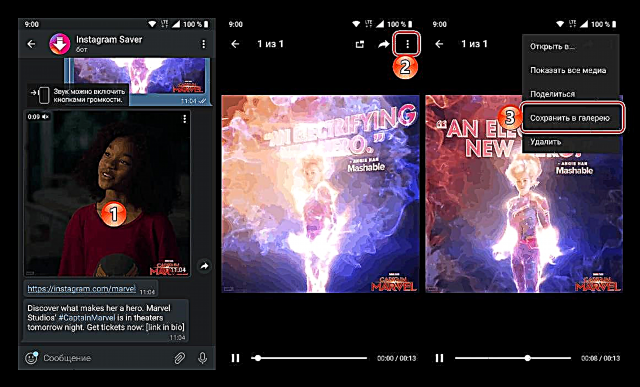
Чекајте видеото да заврши со преземањето, по што ќе можете да го најдете во внатрешната меморија на мобилниот уред.
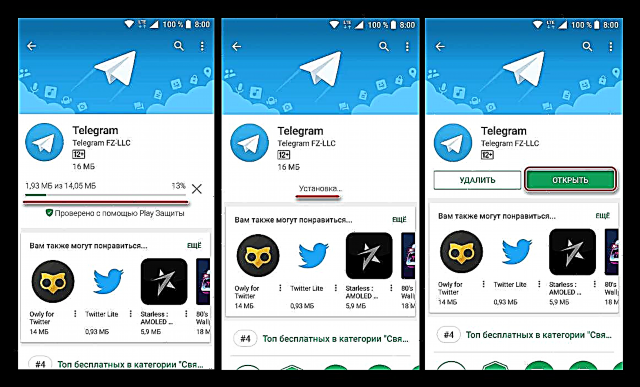




Откако испитавме како можете да преземате прилагодени видеа и на телефони со Android и со iOS, ајде да преминеме на проучување начини кои се уникатни за секоја од овие мобилни платформи.
Андроид
И покрај фактот дека развивачите на Instagram забрануваат преземање фотографии и видеа од публикации на други луѓе, има неколку апликации за преземање на Google Play Market кои можат да се справат со оваа задача. Во исто време, сите тие се разликуваат едни од други само минимално - по елементи за дизајн и режимот на работа (рачен или автоматски). Понатаму, ќе разгледаме само две од нив, но ова ќе биде доволно за да се разбере генералниот принцип.
Метод 1: Интг преземање
Прилично едноставна апликација за преземање фотографии и видеа од Instagram, што е добар пример за да се демонстрира како функционираат скоро сите слични решенија.
Преземете Instg Download во продавницата на Google Play
- Инсталирајте ја апликацијата и потоа стартувајте ја. Во скокачкиот прозорец, дајте ја дозволата за пристап до мултимедијални податоци на уредот.
- Копирајте ја врската до публикацијата од видеото од Инстаграм на ист начин како што направивме во вториот пасус од претходниот дел од статијата за ботот Телеграма.
- Вратете се во Instg Преземете и залепете ја URL-точката содржана во таблата со исечоци во лентата за пребарување - за да го направите ова, држете го прстот на неа и одберете ја соодветната ставка во скокачкото мени. Кликнете на копчето "Проверете ја URL-то"да иницира проверка и пребарување.
- По неколку секунди, видеото ќе биде преземено за преглед и ќе можете да го преземете. Само потчукнете на копчето "Зачувај видео" и, ако сакате, променете ја папката за зачувување на видеото и стандардното име што му е доделено. Откако ги дефиниравте овие параметри, кликнете на копчето "БЕСПЛАТНО" и почекајте да заврши преземањето.




По завршувањето на преземањето, видеото може да се најде и во вградената галерија на апликацијата Instg Download и во сопствената папка на мобилниот уред. За да пристапите до второто, едноставно користете кој било управувач со датотеки.
Метод 2: QuickSave
Апликација која се разликува од оној што беше дискутиран погоре, можеби е резултат само на голем број дополнителни функции и пофлексибилни поставки. Ние ќе ја користиме само нејзината главна функција.
Преземете го QuickSave на Google Play Store
- Користејќи ја врската погоре, инсталирајте ја апликацијата на вашиот мобилен уред и стартувајте ја.

Прочитајте го упатството за брз почеток или прескокнете го.
- Ако клипбордот веќе содржи врска до видео од Instagram, QuickSave автоматски ќе го повлече. За да започнете со преземањето, едноставно кликнете на копчето што се наоѓа во долниот десен агол, дајте ги потребните дозволи на апликацијата и повторно допрете го копчето за преземање.
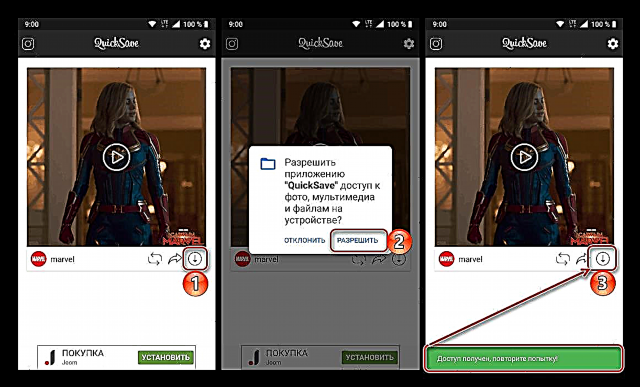
Ако врската до видеото сè уште не е копирана, сторете го тоа, а потоа вратете се во апликацијата за преземање и повторете ги чекорите прикажани во екранот погоре.
- Откако ќе се преземе видеото, можете да го најдете во Галеријата на вашиот мобилен уред.


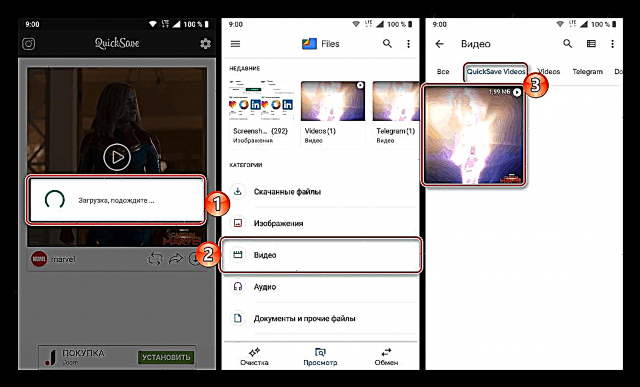
Факултативно: Зачувајте ги вашите сопствени објави
Клиентската апликација на социјалната мрежа што ја разгледуваме, исто така има своја камера, која ви овозможува да креирате фотографии и видеа. Постои и стандарден уредник на Инстаграм, кој овозможува можност за прилично квалитетна обработка на визуелна содржина пред да се објават директно. Во исто време, не сите корисници се свесни за можноста за зачувување на слики и клипови што веќе се обработени и поставени на социјалната мрежа, како и оние што се креирани директно во апликацијата, на мобилен уред.
- Стартувајте ја апликацијата за клиенти на Instagram и одете на вашиот профил со допирање на иконата сместена во десниот агол на долниот панел.
- Отворен дел "Подесувања". За да го направите ова, повикајте го страничното мени со удар или кликнете на трите хоризонтални шипки во горниот десен дел и одберете ја ставка во неа "Подесувања"што е на самото дно.
- Откако во менито за апликации што нè интересира, одете во делот "Сметка" и изберете во неа "Оригинални публикации".
- Активирајте ги сите артикали презентирани во оваа подсекција или само последната, затоа што тој ви дозволува да преземете свои видеа.
- Чувајте ги оригиналните публикации;
- "Зачувај објавени фотографии";
- "Зачувај објавени видеа".
- Сега сите видеа објавени од вас на Инстаграм автоматски се зачувуваат во меморијата на вашиот Android телефон.





IOS
За разлика од Гугл, кој го поседува оперативниот систем Андроид за мобилна телефонија, Apple е многу построго во однос на апликациите за преземање на содржина од Интернет, особено ако употребата на такви крши авторски права. Најчесто, ваквите производи едноставно се отстрануваат од App Store, и затоа нема толку многу решенија за преземање видеа од Instagram на iOS. Но, тие се, бидејќи тие се алтернативни за нив, но гарантираат ефективни опции, чија изведба не покренува прашања.
Метод 1: Инстална апликација
Доста популарна апликација за преземање фотографии и видеа од Instagram, која има убав дизајн и леснотија на користење. Всушност, таа работи на истиот принцип како и решенијата за Android слични на него и оние што ги разгледавме погоре - само копирајте ја врската до публикацијата во која се наоѓа клипот за кој сте заинтересирани, залепете го во лентата за пребарување на главниот екран на апликацијата и иницирајте го процесот на преземање. Inst Down нема да бара повеќе активности од вас, дури и не постои можност да го прегледате записот во оваа апликација и дали е навистина потребно? Со цел да го преземете од App Store на вашиот iPhone и да започнете да го користите, проверете го написот подолу.
Прочитајте повеќе: Преземање видеа од Instagram со апликацијата Inst Down
Метод 2: iGrab онлајн услуга
И покрај фактот дека iGrab не е мобилна апликација, со нејзина помош можете да преземате видеа од Instagram на ист начин јаболко уред. За да го направите ова, ќе треба да ги извршите точно истите активности како во случајот разгледан погоре, со единствена разлика е што наместо специјален натоварувач, треба да ја користите веб-страницата. Можете да го отворите преку кој било прелистувач за iOS - стандарден Safari и кој било друг, на пример, Google Chrome. Подетално, постапката за интеракција со iGrab.ru за решавање на проблемот изразен во темата на овој напис се разгледуваше во посебен материјал, за што ви предлагаме да го проучите.
Прочитајте повеќе: Користење на веб-услугата iGrab за преземање видеа од Instagram
Постојат и други начини за преземање видеа од Инстаграм на iPhone и ние претходно разговаравме за нив во посебна статија.
Прочитајте повеќе: Како да преземате видеа од Instagram на iPhone
Заклучок
Нема ништо комплицирано во преземањето видеа од социјалната Instagram на вашиот телефон, главната работа е да одлучите како да го решите овој проблем.
Погледнете исто така: Како да преземате фотографии на Instagram на вашиот телефон